كيفية تصدير كلمات المرور من Microsoft Edge

تعلم كيفية تصدير كلمات المرور من Microsoft Edge بسهولة وأمان باستخدام خطوات واضحة. قم بتأمين معلوماتك الشخصية بشكل أفضل.
تعد Discord واحدة من أكثر الخدمات إثارة للاهتمام وواحدة من أدوات الدردشة الجماعية الرائدة ، وخاصة التي تعشقها الأجيال الشابة. التطبيق الخاص به لنظام Android جيد بما يكفي ولكن بعض المشكلات يمكن أن تزعج المستخدمين في بعض الأحيان. يبدو أن إحدى المشكلات الشائعة تتعلق بدفع الإشعارات . يبدو أن إشعارات Discord المؤقتة لا تعمل على Android لبعض المستخدمين.
إذا كان هذا هو الحال معك أيضًا ، فتحقق من الحلول التي ذكرناها أدناه لإصلاح المشكلة في أي وقت من الأوقات.
جدول المحتويات:
لماذا لا تظهر إشعارات Discord الخاصة بي؟
لدينا بعض الاقتراحات قبل البدء في استكشاف الأخطاء وإصلاحها. أولاً ، أعد تشغيل جهازك واختبر Discord لمعرفة ما إذا كانت هناك إشعارات واردة. لا تنسى تعطيل وضع عدم الإزعاج.
الشيء الثاني الذي يجب عليك فعله هو تسجيل الخروج وتسجيل الدخول مرة أخرى. ستتلقى بريدًا إلكترونيًا إلى حساب البريد الإلكتروني المسجل يطلب منك تأكيد عنوان IP / الموقع. قم بالتأكيد وتسجيل الدخول مرة أخرى في تطبيق Discord لنظام Android. إذا استمرت المشكلة ، فابدأ باستكشاف الأخطاء وإصلاحها عن طريق فحص إعدادات الإشعارات أولاً.
1. تحقق من إعدادات الإشعارات داخل التطبيق
المضي قدما. هناك شيئان تحتاج إلى التحقق أولاً. تعد إعدادات الإشعارات داخل التطبيق وإعدادات إشعارات النظام خطوة واضحة إلى حد ما عند استكشاف أخطاء دفع الإشعارات وإصلاحها في Discord أو أي تطبيق آخر.
لنبدأ بإعدادات الإشعارات داخل التطبيق. إليك ما عليك القيام به:
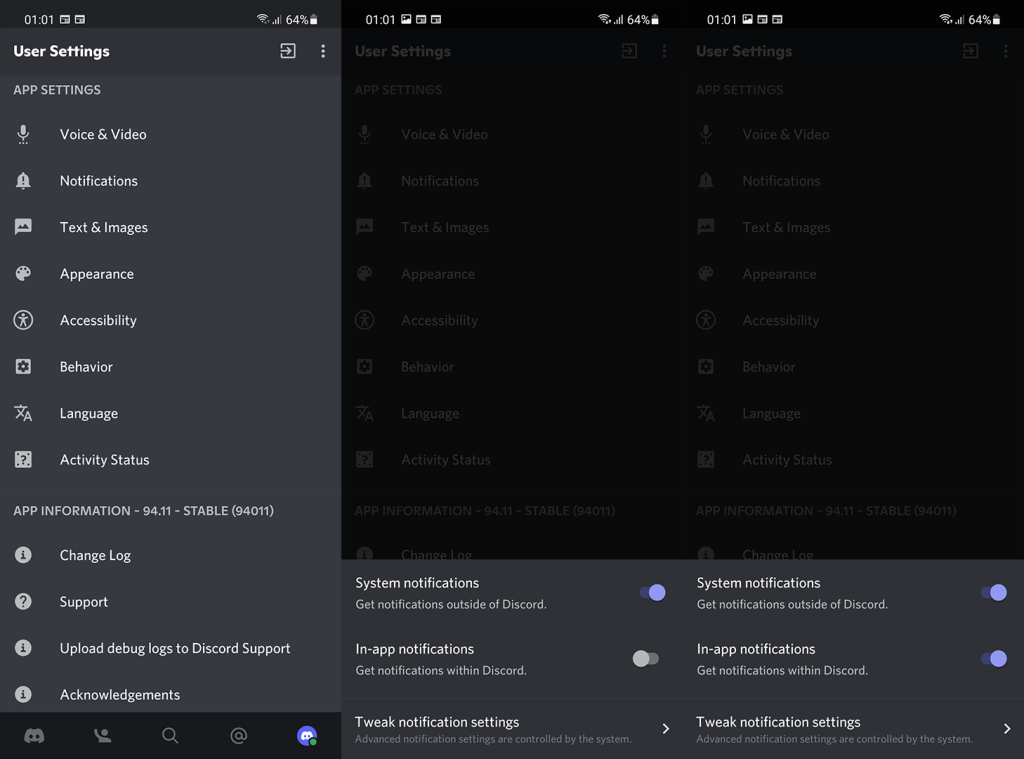
2. تحقق من إعدادات إعلام النظام
الآن ، لتوسيع الخطوة السابقة ، سنحتاج إلى التحقق من إعدادات النظام أيضًا. يمكنك تكرار الخطوات من الخطوة السابقة. عند فتح الإشعارات ، انقر فوق إعدادات الإخطار.
هنا ، سترى التبديل الرئيسي للإشعارات الواردة جنبًا إلى جنب مع أقسام مختلفة مثل المكالمات والرسائل المباشرة والصوت وغيرها. تأكد من تمكين جميع الأقسام.
إذا كان لديك بعض الوقت في يدك ، فانقر فوق كل قسم (أو الأقسام التي تفضلها) وقم بتعديل أصوات الإشعارات والاهتزاز. يمكنك أيضًا اختيار استبعاد Discord من DND وإظهار الإشعارات كنافذة منبثقة.
3. تأكد من عدم كتم صوت القنوات والمحادثات
إذا تم ضبط كل شيء بشكل صحيح ولكن لا تزال إشعارات Discord الفورية لا تعمل ، فتأكد من التحقق من القنوات أو المحادثات الفردية. تأكد من عدم كتم صوت المحادثات وتمكين إشعارات الدفع عبر الهاتف المحمول.
للتحقق من ذلك ، ما عليك سوى فتح المحادثة أو أي قناة والنقر على القائمة المكونة من 3 نقاط. من هناك ، يمكنك ضبط إعدادات الإشعارات الفردية لكل قناة أو محادثة.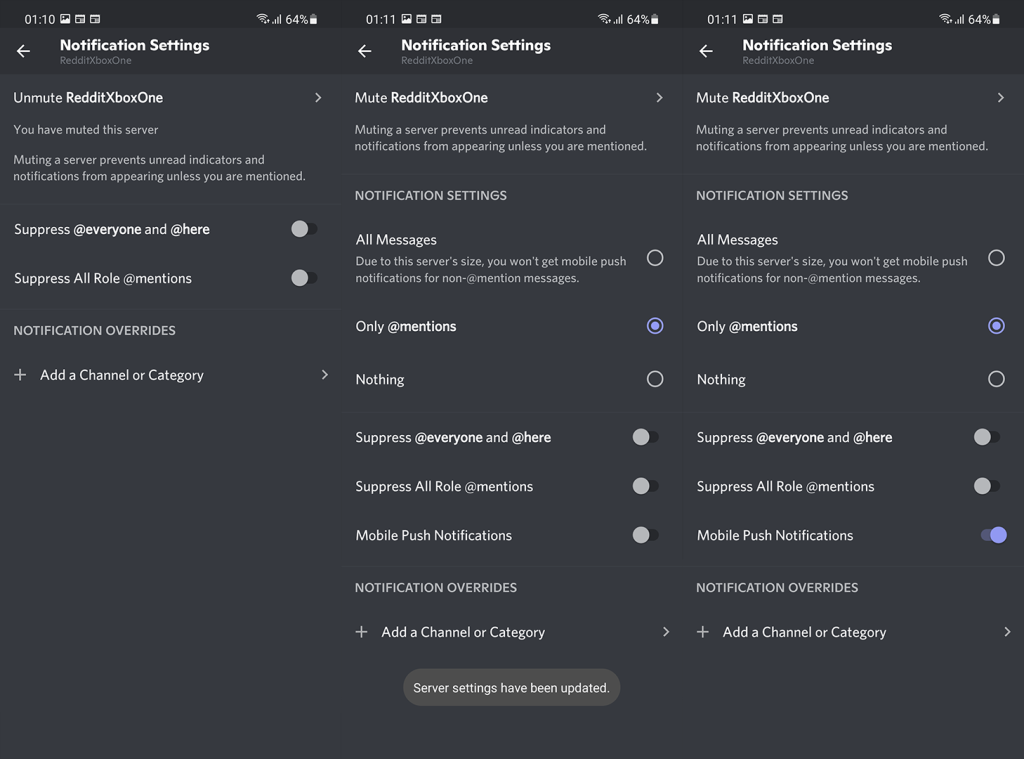
4. امسح ذاكرة التخزين المؤقت والبيانات من Discord
إذا لم يساعد ذلك ، يمكنك البدء في معالجة مشكلات التطبيق المحتملة. أفضل طريقة للتعامل مع مشكلات Android المتعلقة بتطبيقات الطرف الثالث هي مسح البيانات المحلية.
اتبع هذه الخطوات لمسح البيانات من Discord على Android:
5. أعد تثبيت تطبيق Discord
إذا كنت لا تزال تواجه مشكلات مع إشعارات Discord على نظام Android ، فيمكنك محاولة إعادة تثبيت التطبيق. سيوفر لك هذا تلقائيًا أحدث إصدار من Discord لنظام Android ، لذلك هناك شيء إيجابي.
السلبية هي أن إعادة التثبيت ومسح البيانات ليسا مختلفين تمامًا. وإذا لم يكن للحل السابق نتيجة إيجابية ، فمن المشكوك فيه ما إذا كانت إعادة التثبيت ستساعد أم لا.
في كلتا الحالتين ، الأمر يستحق المحاولة. إليك كيفية إعادة تثبيت Discord على جهاز Android:
يمكنك أيضًا الإبلاغ عن المشكلة عن طريق إرسال تقرير إلى دعم Discord هنا وطلب حل. يجب أن تفعل ذلك. شكرًا لك على القراءة ولا تتردد في مشاركة أفكارك أو أسئلتك أو اقتراحاتك معنا. يمكنك القيام بذلك في قسم التعليقات أدناه.
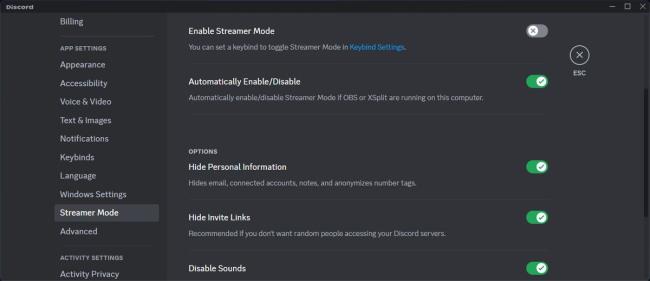
عند مشاركة شاشتك، لا تريد أن يقاطعك أي إشعار. خاصة إذا كنت تشارك شاشة هاتفك الذكي على Discord ، حيث ستشغل الإشعارات جزءًا كبيرًا من شاشتك. ولهذا السبب توصل Discord إلى ميزة Streamer Mode ، والتي تساعدك على إخفاء المعلومات الشخصية عن المشاهدين.
لذلك، إذا كان وضع Streamer لا يزال ممكّنًا في ملفك الشخصي، فلن يعرض Discord أي إشعارات.
لتعطيله، توجه إلى إعدادات ملف التعريف الخاص بك، ومن الجزء الأيمن، حدد Streamer Mode . ثم قم بإيقاف تشغيل زر التبديل بجوار تمكين وضع البث .
وبدلاً من ذلك، يمكنك إبقاء وضع البث قيد التشغيل واختيار الإشعارات التي سيعرضها Discord. ومع ذلك، قد لا يكون الخيار الأفضل عندما يتعلق الأمر بحماية خصوصيتك أثناء البث.
تعلم كيفية تصدير كلمات المرور من Microsoft Edge بسهولة وأمان باستخدام خطوات واضحة. قم بتأمين معلوماتك الشخصية بشكل أفضل.
تعلم كيفية استخدام انتقالات الشرائح في PowerPoint لجعل عرضك التقديمي مميزًا وتفاعليًا.
تعرف على كيفية استكشاف خطأ تعذر العثور على عنوان IP للخادم وإصلاحه ، وكذلك احصل على حل سهل لإصلاح هذه المشكلة.
هل تتلقى رسالة الخطأ Err_Cache_Miss أثناء استخدامك Google Chrome؟ إليك بعض الإصلاحات السهلة التي يمكنك تجربتها لإصلاح المشكلة بكفاءة.
اكتشف أفضل 10 مواقع ألعاب غير محظورة في المدارس 2024، حيث يمكنك اللعب مجاناً دون قيود.
تتعلم كيفية إصلاح خطأ ERR_CONNECTION_RESET على أنظمة التشغيل Windows 10 و Mac و Android. اتبع الحلول الفعالة الموصى بها لحل المشكلة بنجاح.
إذا أغلقت علامة تبويب لم تكن تقصد إغلاقها في متصفحك، فمن السهل إعادة فتح علامة التبويب هذه. يمكنك أيضًا فتح علامات تبويب أخرى مغلقة مؤخرًا.
لإصلاح خطأ فشل أجهزة NMI في النظام، استكشف حلولاً متنوعة مثل إجراء فحص SFC، والتحقق من الأجهزة والبرامج، وتحديث برامج التشغيل والمزيد.
إذا كنت تمتلك Samsung Galaxy A12 وواجهت مشكلات، إليك قائمة بالحلول للمشاكل الشائعة.
تعلم كيفية ترقية Windows 11 Home إلى Pro بطريقة سهلة وسريعة. احصل على الميزات المتقدمة من Windows 11 Pro الآن!




![[محلول] كيفية إصلاح خطأ Err_connection_reset على أنظمة التشغيل Windows 10 و Mac و Android؟ [محلول] كيفية إصلاح خطأ Err_connection_reset على أنظمة التشغيل Windows 10 و Mac و Android؟](https://luckytemplates.com/resources1/images2/image-9016-0408150337456.png)

![كيفية إصلاح خطأ فشل أجهزة NMI على أنظمة التشغيل Windows 10 و 8.1 و 8 [محدث] كيفية إصلاح خطأ فشل أجهزة NMI على أنظمة التشغيل Windows 10 و 8.1 و 8 [محدث]](https://luckytemplates.com/resources1/images2/image-349-0408150737967.png)

